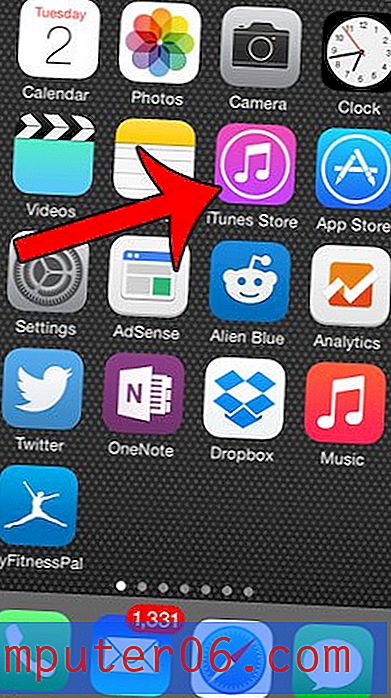Word 2010에서 테이블에 열을 삽입하는 방법
테이블은 특정 유형의 데이터를 표시하는 효과적인 방법이며 Microsoft Word 2010에서는 테이블을 쉽게 만들고 편집 할 수 있습니다. 테이블을 만든 후 포함하려는 모든 정보를 저장할 공간이 충분하지 않다면 테이블에 셀을 추가 할 수있는 방법을 찾고있을 것입니다.
이를 수행하는 좋은 방법 중 하나는 테이블에 새 열을 추가하는 것입니다. Word 2010을 사용하면 기존 테이블 내에서 언제든지 새 열을 삽입 할 수 있으므로 완전히 새로운 테이블을 삭제하고 다시 만들 필요가 없습니다. 아래 지침에 따라 문서에서 이미 생성 한 테이블에 열을 추가 할 수 있습니다.
Word 2010 테이블에 열 추가
이 문서는 Microsoft Word 2010 사용자를 위해 작성되었습니다. 그러나이 단계는 다른 버전의 Word에서도 매우 유사합니다.
1 단계 : 수정할 테이블이 들어있는 Word 2010에서 문서를 엽니 다.
2 단계 : 새 열을 삽입하려는 왼쪽 열에서 테이블 셀 내부를 클릭합니다.

3 단계 : 창의 맨 위에있는 테이블 도구 에서 레이아웃 탭을 클릭하십시오.
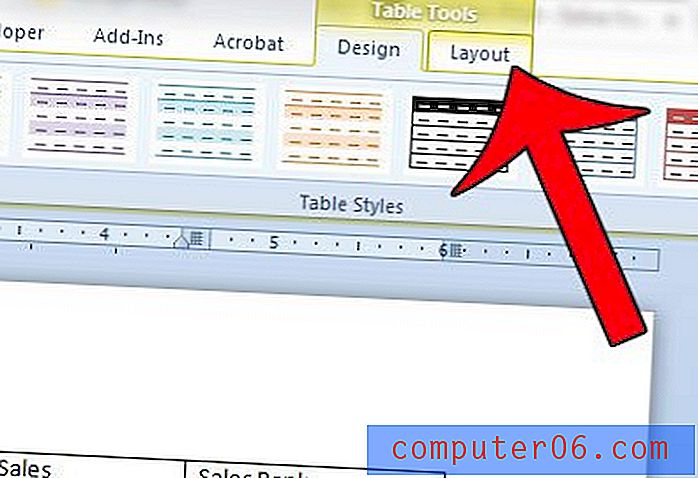
4 단계 : 2 단계에서 선택한 열의 오른쪽에 열을 삽입하려면 오른쪽 삽입 단추를 클릭하십시오. 대신이 열의 왼쪽에 열을 삽입하려면 왼쪽 삽입 단추를 클릭하십시오.
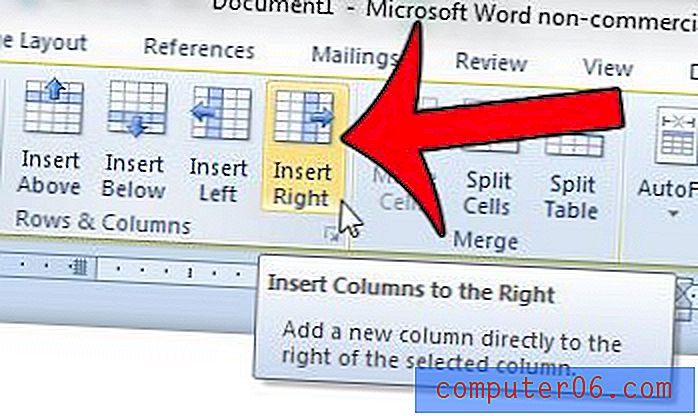
테이블이 이미 페이지의 전체 너비를 차지하는 경우 Word는 새 열 추가를 수용하기 위해 기존 열의 너비를 조정합니다.
테이블이 페이지에 완전히 포함되어 있지 않습니까? 다른 문서 나 다른 프로그램에서 테이블을 복사하여 붙여 넣을 경우 발생할 수 있습니다. 이 기사에서는 Word 테이블을 페이지에 맞추는 방법을 보여줍니다.